So reparieren Sie ADBwinapi.DLL fehlt Fehler unter Windows 11/10
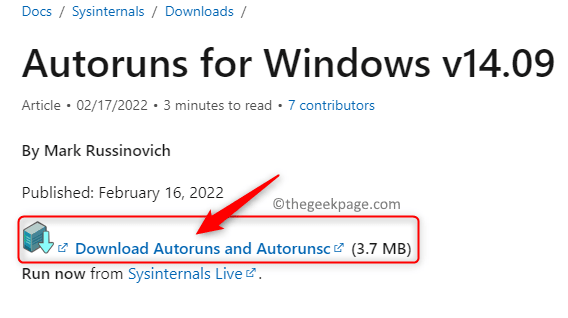
- 2881
- 617
- Aileen Dylus
DLLs (Dynamic Link Library) sind Dateien, die Anweisungen zur Verwendung von anderen Programmen enthalten. Die Verwendung von DLLs hilft, Speicherplatz zu sparen und damit Ihren Computer schneller laufen zu lassen. Verschiedene Anwendungen können eine gemeinsam genutzte DLL verwenden, die einen schnellen Zugriff auf Code und Daten ermöglicht, die für diese Anwendungen erforderlich sind, um auszuführen. Im Allgemeinen werden die meisten DLL -Dateien standardmäßig mit der Installation von Windows geliefert. Es werden fehlende DLL -Fehler angezeigt, wenn eine bestimmte DLL -Datei, die von einem Programm verlangt wird. Sobald ein solcher DLL fehlte, der von den Benutzern gemeldet wurde
„Das Programm kann nicht beginnen, weil ADBWinapi.DLL fehlt in Ihrem Computer in Ihrem Computer. Versuchen Sie, das Programm neu zu installieren, um dieses Problem zu beheben.”
Der Android Debugg Bridge Tool (ADB) besteht aus dem Adbwinapi.DLL Datei. Diese DLL -Datei wird standardmäßig in Android SDK geliefert und ist erforderlich, um die meisten Smartphone -Modelle auf dem Windows -System freizuschalten. Typischerweise die ADBWinapi.DLL Fehlender Fehler wird gemeldet, wenn der Benutzer versucht, den Bootloader ihres Smartphones zu entsperren. Eine andere Situation, in der dieser Fehler auftritt.
Wenn Sie diesen Fehler beim Öffnen einer Anwendung oder eines Spiels sehen oder Ihr Telefon auf Ihrem Windows -PC entsperrten, lesen Sie diesen Beitrag weiter und lesen Sie diesen Beitrag. In diesem Beitrag haben wir eine Reihe von Methoden zur Fehlerbehebung kuratiert, mit denen Sie dieses Problem beheben können.
Inhaltsverzeichnis
- Methode 1 - Verwenden Sie Autoruns, um nicht verwendete Daten zu entfernen
- Methode 2 - Kopieren Sie die ADBWinapi.DLL -Datei zum Entsperrordner
- Methode 3 - Registrieren Sie die DLL -Datei
- Methode 4 - Führen Sie das SFC -Scan- und DISM -Tool aus
- Methode 5 - Führen Sie einen Malware -Scan durch
- Methode 6 - das visuelle C ++ - Neuverteilbare Paket deinstallieren und neu installieren
- Methode 7 - Überprüfen Sie auf Windows Update
- Methode 8 - Installieren Sie die widersprüchliche Anwendung neu
- Methode 9 - Systemwiederherstellung verwenden
- Methode 10 - Fenster zurücksetzen
Methode 1 - Verwenden Sie Autoruns, um nicht verwendete Daten zu entfernen
Wenn diese Fehlermeldung jedes Mal beim Systemstart auftritt Adbwinapi.DLL kann aus Ihrem System entfernt worden sein. Sie können diesen Fehler auflösen, indem Sie die verwenden Autoruns Software, die die Registrierungsschlüssel und nicht verwendeten Startelemente auf Ihrem Windows -PC identifizieren und umgehen kann.
1. Klicken Sie auf diesen Link, um zur offiziellen Download -Seite für zu gehen Autoruns für Windows.
Klicken Sie auf dieser Seite auf den Link Laden Sie Autoruns und Autorunsc herunter.
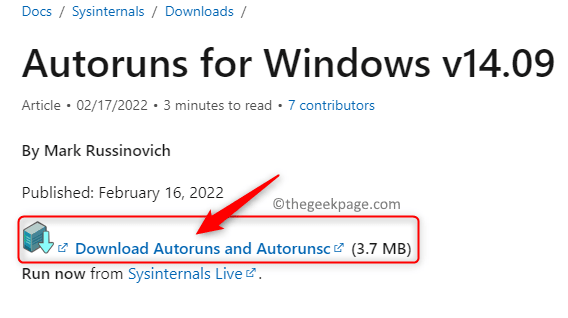
2. Verwenden Sie nach dem Herunterladen der komprimierten Datei jede Dekompressionssoftware wie Winzip und extrahieren Sie den Inhalt dieses Archivs.
3. Nachdem das Archiv extrahiert wurde, öffnen Sie die Autoruns Ordner von Ihnen erstellt.
Hier laufen Sie die Autoruns.exe Datei, indem Sie darauf klicken, um die zu öffnen, um die zu öffnen Autoruns Programm.
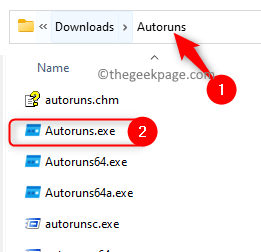
4. Warten Sie, bis sich dieses Programm vollständig öffnet und alle Einträge in der Alles Tab besiedelt sein.
Notiz: Dieser Vorgang dauert einige Zeit, um abzuschließen, was von Ihrer PC -Spezifikation und der Anzahl der Startelemente abhängt.

5. Nachdem alle Startelemente geladen wurden, drücken Sie die Strg + f Schlüsselkombination, um die zu öffnen Finden Fenster zur Suche nach der DLL -Datei.
Geben Sie in diesem Fenster ein Adbwinapi.DLL im Textfeld neben Finde was, und dann auf die Taste tippen Nächstes finden die Suche ausführen.
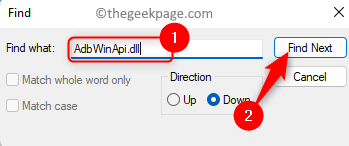
6. Der gefundene Eintrag wird in hervorgehoben Blau.
Sie können diesen Eintrag löschen, wenn Sie dieses Programm nicht verwenden oder nicht mehr in Ihrem System vorhanden sind.
Klicken Sie mit der rechten Maustaste auf diesen Eintrag und wählen Sie die Option aus Löschen.
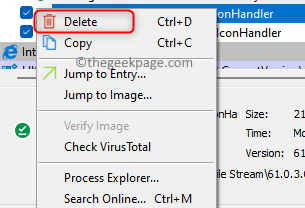
Klicken Sie im Bestätigungsfenster auf OK Um diesen Eintrag zu löschen.
7. Nachdem Sie mit dem ersten gefundenen Ereignis fertig sind, führen Sie die Suche erneut durch, indem Sie auf die Klicken auf die Nächstes finden Taste.
Wiederholen Schritt 6 und befassen.DLL -Datei.
8. Beenden Sie das Autoruns -Programm, nachdem Sie alle Einträge gefunden haben.
Neu starten dein Computer.
Überprüfen Sie, ob Sie immer noch auf die ADBWinapi stoßen.DLL fehlt ein Fehler nach dem Systemstart.
Methode 2 - Kopieren Sie die ADBWinapi.DLL -Datei zum Entsperrordner
Zeigen Sie diesen Fehler, wenn Sie einen Entsperren von Operation auf Ihrem Android -Telefon ausführen? Verwenden Sie diese Methode, um sicherzustellen.
1. Prüfe ob Android SDK ist auf Ihrem PC installiert.
Falls Sie Android Studio, Eclipse oder eine andere IDE im Zusammenhang mit Android in Ihrem System haben, wird der Android SDK installiert.
2. Wenn der Android SDK nicht installiert ist, müssen Sie die offizielle Download -Seite für Entwickler von Android besuchen.
Gehe zum Downloads Optionen auf dieser Seite.
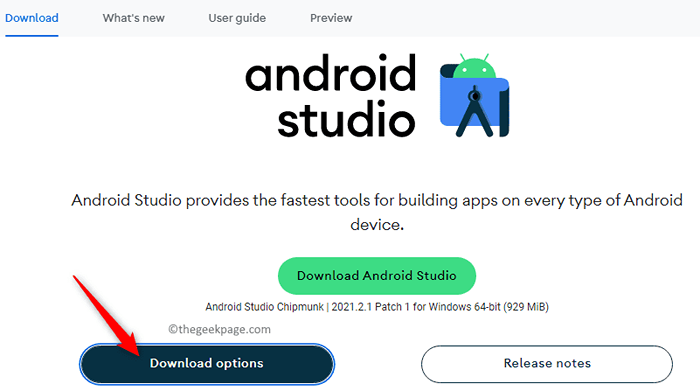
Hier finden Sie die Nur Befehlszeilen -Tools Abschnitt.
Laden Sie nun die Version für Windows herunter.

3. Nachdem Sie den Android SDK installiert haben, navigieren Sie zum Ordner auf Ihrem PC, der die enthält Android SDK -Installation.
4. Öffnen Sie im Ordner "Standardinstallation" den benannten Ordner Plattformwerkzeuge.
Wählen Sie die unten angegebenen Dateien in diesem Ordner aus und kopieren Sie sie
adb.exe
Adbwinapi.DLL
Fastboot.exe

5. Fügen Sie diese kopierten Dateien nun in den Ordner ein, der Dateien enthält, die zum Entsperren Ihres Android -Telefons erforderlich sind.
Versuchen Sie danach, den Entsperren von Operation durchzuführen.
Überprüfen Sie, ob das Android -Gerät ohne Fehlermeldung freigeschaltet wird.
Methode 3 - Registrieren Sie die DLL -Datei
1. Drücken Sie die Windows + r Schlüsselkombination, um die zu öffnen Laufen Kasten.
Typ CMD und drücken Sie die Strg + Shift + Eingabetaste Schlüssel gleichzeitig, um die zu öffnen Eingabeaufforderung als Administrator.
Klicke auf Ja Wenn von der aufgefordert Uac.

2. Geben Sie hier den folgenden Befehl ein und führen Sie den Befehl aus, indem Sie die drücken Eingeben Taste.
Regsvr32 ADBWinapi.DLL
3. Sobald die DLL registriert ist, sehen Sie eine Nachricht, dass die DLL erfolgreich registriert wurde.
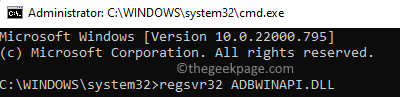
Neustart Ihr System und überprüfen Sie, ob das Problem behoben ist.
Methode 4 - Führen Sie das SFC -Scan- und DISM -Tool aus
1. Tippen Sie auf die Fenster Taste auf Ihrer Tastatur.
Geben Sie im Windows -Suchfeld den Text ein Eingabeaufforderung.
Sobald Sie sehen Eingabeaufforderung Klicken Sie im Suchergebnis auf die Als Administrator ausführen auf der rechten Seite.
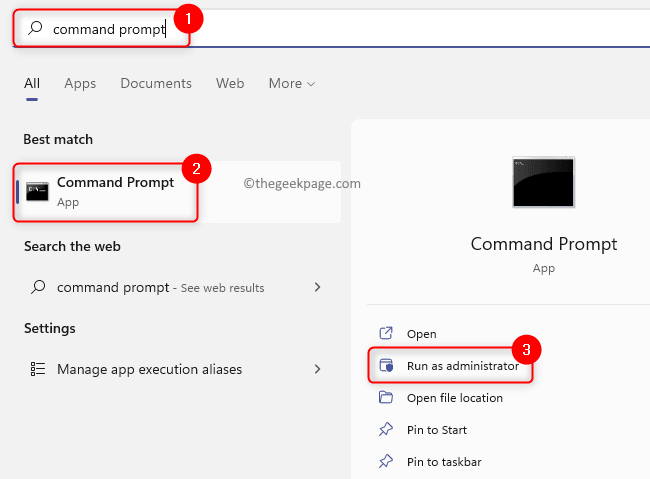
2. Um einen SFC -Scan auszuführen, geben Sie den Befehl unten ein und klicken Sie auf Eingeben.
SFC /Scannow
3. Warten Sie, bis der Scan alle auf Ihrem PC gefundenen korrupten Dateien finden und repariert werden.
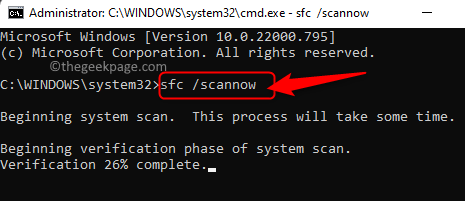
4. Neustart Ihr PC und überprüfen Sie, ob das Problem behoben ist.
5. Wenn das Problem weiterhin besteht, öffnen Sie die Eingabeaufforderung als Administrator nochmal.
6. Geben Sie den Befehl dism ein und führen Sie ihn durch, indem Sie die drücken Eingeben Taste.
DISM /Online /Cleanup-Image /Restorehealth
7. Sobald das DISM -Tool ausgeführt wird, Neustart Ihr Computer und überprüfen Sie, ob der Fehler behoben ist.

Methode 5 - Führen Sie einen Malware -Scan durch
1. Klick auf das Windows -Startschaltfläche in der Taskleiste.
Geben Sie im Suchfeld oben den Text ein Windows -Sicherheit.
Klicke auf Windows -Sicherheit in den unten angezeigten Ergebnissen.
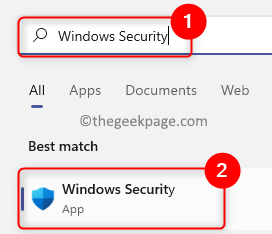
2. Dadurch wird das Fenster zur Windows -Sicherheitsscheibe geöffnet.
Hier wählen Sie Virus & Bedrohungsschutz Registerkarte im linken Feld.
3. Um einen kurzen Scan durchzuführen, klicken Sie auf die Schneller Scan Taste, um das System schnell nach Malware zu scannen.
Wenn eine Malware gefunden wird, können Sie die erforderliche Aktion wie entfernen oder blockieren.
Dann, Neustart Ihr PC, um zu überprüfen, ob dies dazu beigetragen hat, das Problem zu beheben.

4. Wenn Sie a ausführen möchten kompletter Suchlauf Dann klicken Sie auf die Scan Optionen Link auf der Virus- und Bedrohungsschutz Buchseite.
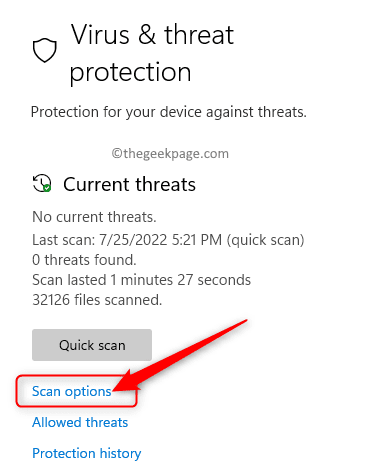
Im Scan Optionen, wählen Sie das Kompletter Suchlauf Möglichkeit.
Klicken Sie dann auf Scanne jetzt Taste, um den Scanvorgang zu starten.
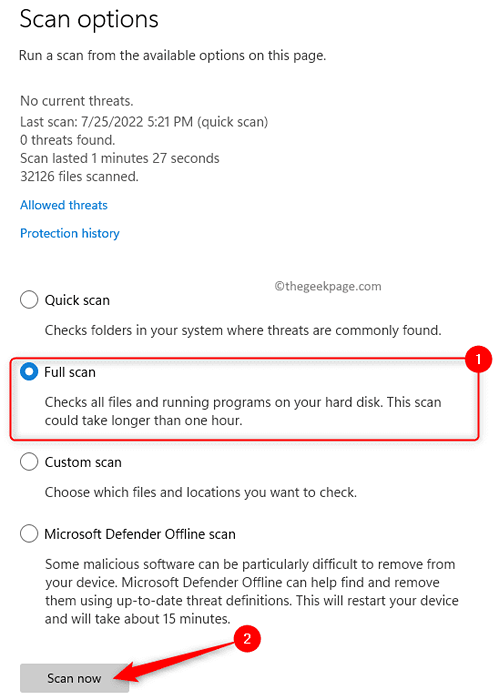
Lösen Sie nach Abschluss des Scans alle identifizierten Probleme.
Neustart dein Computer.
Überprüfen Sie, ob der ADBWinapi.DLL fehlt der Fehler wird behoben.
Methode 6 - das visuelle C ++ - Neuverteilbare Paket deinstallieren und neu installieren
1. Um die zu öffnen Laufen Dialog, drücken Sie einfach die Windows + r Tasten gleichzeitig auf Ihrer Tastatur.
Typ MS-Settings: AppsFeatures und schlagen Eingeben um die zu öffnen Apps & Funktionen Buchseite.
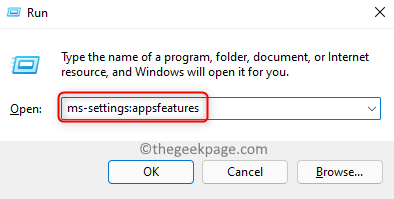
2. Scrollen Sie nach unten zu App -Liste Dies enthält eine Liste aller auf Ihrem Computer installierten Anwendungen.
Im Textfeld unterhalb der App -Liste, Typ visuell c++ nach dem suchen Visuelles C ++ - Umteilbares Paket.
3. Tippen Sie auf die Drei-Punkte-Menü in Verbindung mit Microsoft Visual C ++ Neuverteilbares Paket und wähle Deinstallieren im Menü.

Klicken Sie auf der Bestätigungsaufforderung, die auftaucht Deinstallieren nochmal.

4. Befolgen Sie die Anweisungen und vervollständigen Sie den Deinstallationsprozess.
Notiz: Die obigen Schritte müssen durchgeführt werden, um alle auf Ihrem PC installierten visuellen C ++ - neu verteilbaren Pakete zu deinstallieren.
5. Klicken Sie auf diesen Link, um zur offiziellen visuellen C ++ - Neuverteilbaren Download -Seite zu gehen.
Herunterladen Das Paket auf Ihrem Computer basierend auf Ihrer Systemspezifikation.
Installieren Das Paket folgt den Anweisungen.
Neustart Ihr PC nach der Installation. Überprüfen Sie, ob der Fehler beim Öffnen der spezifischen App oder des spezifischen Spiels behoben wird, das diesen Fehler geworfen hat.
Methode 7 - Überprüfen Sie auf Windows Update
1. Drücken Sie die Windows + i Schlüssel, um die zu öffnen Einstellungen App.
2. Im Einstellungen App klicken Sie auf die Windows Update Registerkarte auf dem linken Feld.
3. Bewegen Sie sich nach rechts und klicken Sie auf die Auf Updates prüfen Taste.

4. Warten Sie, bis Windows prüft, ob die auf Ihrem PC installierten Windows -Version aktualisiert ist.
Wenn neue Updates verfügbar sind, laden Sie sie herunter und installieren Sie sie auf Ihrem System.
5. Neustart Ihr PC nach dem Update und überprüfen Sie, ob der Fehler behoben wird.
Methode 8 - Installieren Sie die widersprüchliche Anwendung neu
1. Tippen Sie auf die Fenster Taste auf Ihrer Tastatur.
Typ Apps und Funktionen In der Windows -Suchleiste.
Klicke auf Apps & Funktionen im unten angezeigten Suchergebnis.

2. Auf der Apps & Funktionen Seite, scrollen und die widersprüchliche Anwendung in der Liste der installierten Anwendungen suchen und suchen.
Klick auf das Drei vertikale Punkte mit dieser Anwendung zugeordnet und auswählen Deinstallieren.
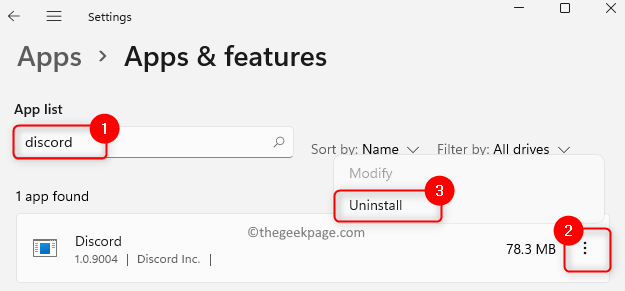
Klicke auf Deinstallieren Wieder in der angezeigten Bestätigungsaufforderung.
3. Warten Sie, bis die widersprüchliche Anwendung von Ihrem Computer deinstalliert wurde.
Neu starten dein Computer.
4. Nach dem Start gehen gehen und Laden Sie den Installateur herunter Für die Anwendung, die Sie gerade deinstalliert haben.
Füllen Sie die Anwendungsinstallation aus und prüfen Sie, ob der Fehler behoben ist.
Methode 9 - Systemwiederherstellung verwenden
1. Drücken Sie Windows + r um die zu öffnen Laufen Dialog.
Typ MS-Settings: Über in die gehen Um Die Systemseite in Einstellungen.

Klicken Sie auf dieser Seite auf Systemschutz im Verwandte Links Abschnitt.

2. Sie werden das sehen Systemeigenschaften Fenster öffnen mit dem Systemschutz Tab ausgewählt.
Klicken Sie hier auf die Systemwiederherstellung… Taste.

3. Im Systemwiederherstellung Fenster, klicken Sie auf die Nächste Taste.
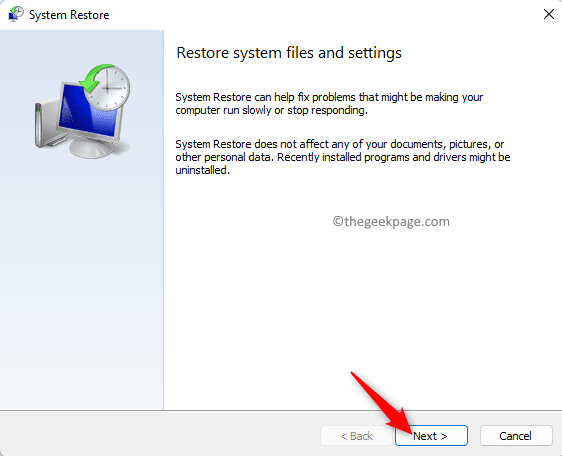
Auf der nächsten Seite, Wählen Sie den Wiederherstellungspunkt aus Aus der Liste der Wiederherstellungspunkte auf Ihrem PC erstellt.
Klicken Sie dann auf Nächste.
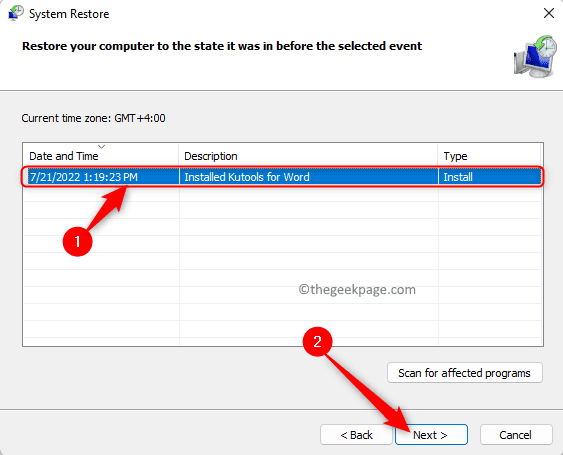
4. Bestätigen Sie die Details zur Wiederherstellungspunkte auf dieser Seite und klicken Sie auf Beenden.
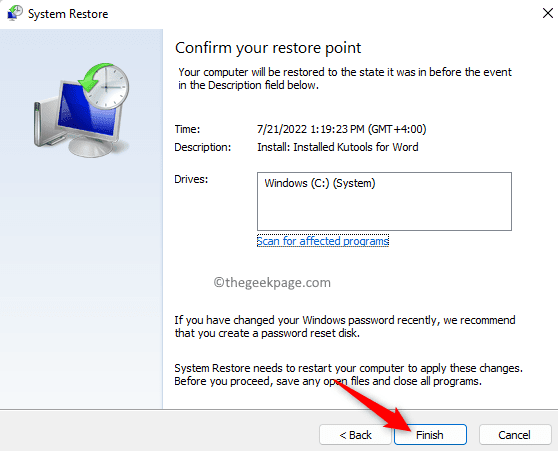
Schließen Sie alle ausstehenden Dateien und Programme.
5. Die Wiederherstellung des Systems startet Ihren PC neu und startet den Wiederherstellungsprozess.
Sobald das System nach der Wiederherstellung gestartet wird, prüfen Sie, ob der Fehler behoben ist.
Methode 10 - Fenster zurücksetzen
Wenn die oben genannten Methoden bei der Lösung des ADBwinapi nicht geholfen haben.DLL fehlt Fehler und führt dann einen Werksreset Ihres Windows -PCs durch. Befolgen Sie die Schritte in dem Artikel, um einen Zurücksetzen Ihres Windows 11 -PCs durchzuführen, wie Sie Ihren Windows 11 -PC zurücksetzen können. Wenn Sie einen Windows 10 -PC haben, befolgen Sie die in der Anleitung zum Zurücksetzen von Windows 10 angegebenen Schritte.
Das ist es!
Danke fürs Lesen.
Wenn Sie die in diesem Artikel erwähnten Methoden gefunden haben Adbwinapi.DLL fehlt Fehler auf Ihrem Windows -PC und teilen Sie uns Ihre Meinungen und die Korrektur mit, die für Sie im Kommentarbereich funktioniert hat.
- « So erstellen und verwenden Sie Suchordner in Microsoft Outlook
- So heben Sie die Zellen automatisch mit einem Gleichgewicht in MS Excel hervor »

